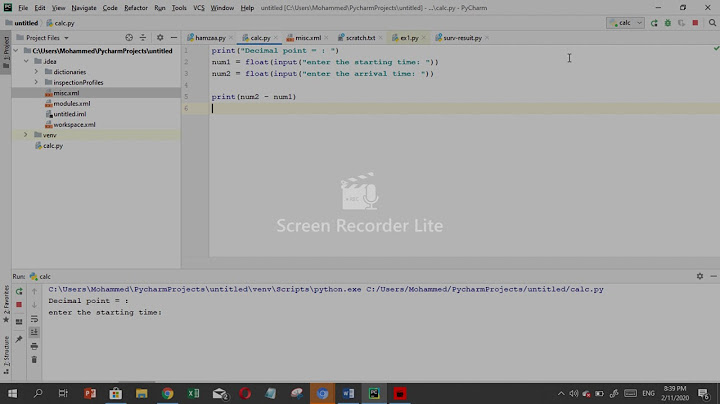Hình ảnh là một cách tuyệt vời để nâng cao trang web WordPress.com của bạn. Bạn có thể tải lên hầu hết các tệp hình ảnh phổ biến lên trang web của mình. Hướng dẫn này sẽ chỉ cho bạn tất cả các cách khác nhau bạn có thể thêm hình ảnh vào trang web của mình. Mục lục Hướng dẫn hình ảnhCó rất nhiều điều bạn có thể làm với hình ảnh, vì vậy chúng tôi đã chia chúng thành nhiều trang:
Bảng nội dung ↑ Ví dụDưới đây là một số ví dụ làm việc để hiển thị nhiều cách khác nhau mà bạn hiển thị hình ảnh của mình bằng các khối. Các hình ảnh sẽ trông khác nhau tùy thuộc vào chủ đề bạn đang sử dụng trên trang web của bạn, vì vậy hãy thử chúng trên trang web của bạn! Tất cả các hình ảnh là lịch sự từ Thư viện ảnh miễn phí của Pexels. Khối hình ảnhKhối hình ảnh là để thêm hình ảnh đơn. Nó tối giản, nhưng kết hợp với khối cột, nó có thể mang lại một thiết kế sáng tạo như được trình diễn trong chủ đề Coutoire.Image block is for adding single images. It’s minimalist, but combined with the Columns block, it can yield a creative design as is showcased in the Coutoire theme. Phong cách mặc định:  Phong cách tròn:  Phong cách tròn:Khối bao gồmCover block is best appreciated with a theme allowing full-width display. It’s wonderfully showcased in the Dalston, Alves, and Maywood themes. Khối bìa được đánh giá cao nhất với một chủ đề cho phép hiển thị toàn chiều rộng. Nó đã được trình diễn tuyệt vời trong các chủ đề Dalston, Alves và Maywood.  Khối bao gồm các tùy chọn cho một nền cố định, lớp phủ với gradient và các kiểu hiển thị khác nhau. Đã sửa lỗi nền   Lớp phủ lớp phủ với phong cách sóng dưới cùng và hàng đầuKhối thư việnGallery block allows you to easily add multiple photos and have them automatically arranged in an attractive way.       Khối thư viện cho phép bạn dễ dàng thêm nhiều ảnh và tự động sắp xếp theo cách hấp dẫn.Khối trình chiếuSlideshow block is great to share pictures without taking too much space on a page or post. See it featured in the Rivington theme. Khối trình chiếu là tuyệt vời để chia sẻ hình ảnh mà không chiếm quá nhiều không gian trên một trang hoặc bài đăng. Xem nó đặc trưng trong chủ đề Rivington. Ví dụ dưới đây sử dụng tùy chọn Autoplay, tìm hiểu về tất cả các tùy chọn khác trong Hướng dẫn khối trình chiếu.Phương tiện truyền thông và khối văn bảnMedia & Text block allows you to place an image or video side-by-side with text. Khối phương tiện & văn bản cho phép bạn đặt một hình ảnh hoặc video cạnh nhau với văn bản. Nó đi kèm với một tùy chọn tiện dụng để xếp các phương tiện và văn bản trên thiết bị di động. 
  - Toni Morrison Ở bên trái là cách tùy chọn ngăn xếp trên thiết bị di động sẽ hiển thị nội dung. Theo mặc định, các phương tiện truyền thông sẽ hiển thị trên đầu.Khối so sánh hình ảnhImage Compare block to place two images side by side (or above and below) and use a slider to reveal differences between the two images.     So sánh trên và dướiKhối phòng trưng bày lát gạch
Cột lát gạch Nó là một cách sáng tạo của riêng mình để chia sẻ hình ảnh, và có thể là một người phụ tuyệt vời cho khối trình chiếu, như được trình diễn trong chủ đề Rivington.  Khảm lát gạch Lưới tròn Gạch vuông  |